Anda mungkin mengalami masalah saat membuka aplikasi metro seperti Edge, Calculator, atau Calendar di Microsoft Windows 10. Sebuah pesan yang mengatakan “Aplikasi ini tidak dapat dibuka. (Nama aplikasi) tidak dapat dibuka saat Kontrol Akun Pengguna dimatikan.”
Pesan kesalahan serupa yang mungkin muncul adalah “Aplikasi ini tidak dapat diaktifkan saat UAC dinonaktifkan.”
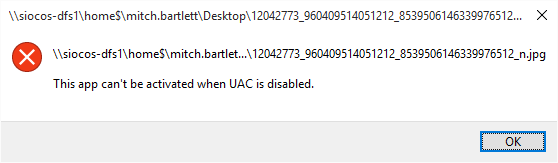
Anda dapat mengatasi masalah ini dengan langkah-langkah ini:
Perbaiki 1 – Aktifkan UAC
- Pilih “Aktifkan Kontrol Akun Pengguna” pada pesan yang muncul, atau buka “Panel kendali” > “Sistem dan keamanan” > “Keamanan dan Pemeliharaan” > “Ubah pengaturan Kontrol Akun Pengguna“.
- Geser penggeser ke salah satu dari 3 pilihan teratas.
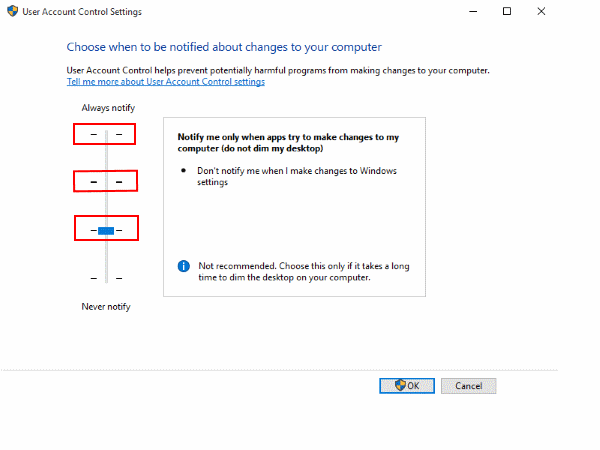
- Hidupkan Kembali komputer Anda.
Perbaiki 2 – Setel Ulang Windows Store
- Pilih "Awal“, lalu ketik”powershell“.
- Klik kanan pada “Windows Powershell”pilih, lalu pilih”Jalankan sebagai administrator“.
- Ketik perintah berikut, lalu tekan “Memasuki“:
Dapatkan-AppXPackage -AllUsers | Foreach {Add-AppxPackage -DisableDevelopmentMode -Register “$($_.InstallLocation)\AppXManifest.xml”}
Perbaiki 3 – Gunakan Pemecah Masalah
- Pilih "Awal“, lalu ketik”penyelesaian masalah“.
- Pilih "Penyelesaian masalah” > “Lihat semua“.
- Memilih "Aplikasi Toko Windows“.
- Pilih “Canggih" tautan.
- Periksalah "Terapkan perbaikan secara otomatiskotak ” lalu pilih “Lanjut“.
- Ikuti petunjuk di layar untuk menyelesaikan proses pemecahan masalah
FAQ
Mengapa saya mengalami masalah ini berulang kali bahkan setelah saya mengubah pengaturan UAC?
Pengaturan UAC dapat dikembalikan karena Kebijakan Grup yang diaktifkan di komputer Anda. Jika Anda berada di lingkungan perusahaan, hubungi departemen TI atau Admin Sistem Anda.
Apakah ada cara untuk menjalankan aplikasi Metro dengan UAC dinonaktifkan?
Tidak.